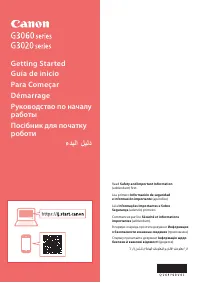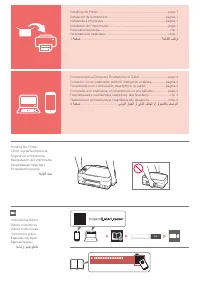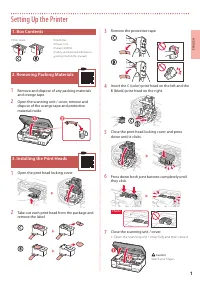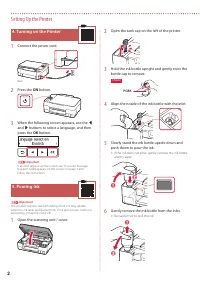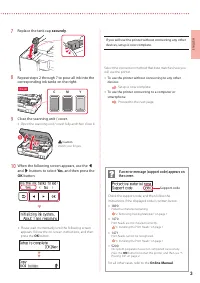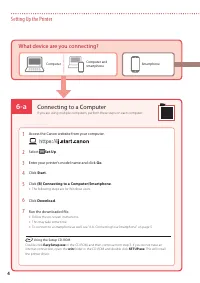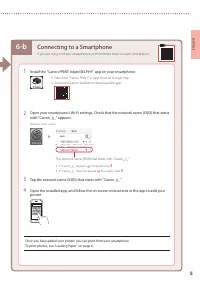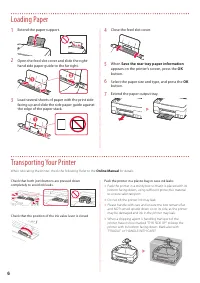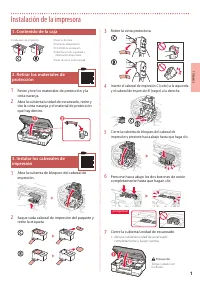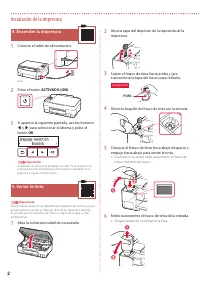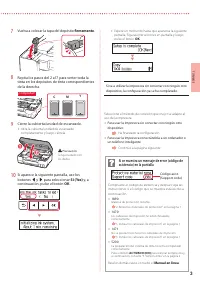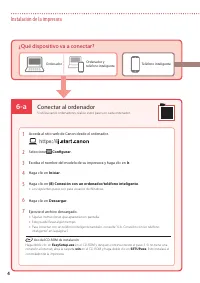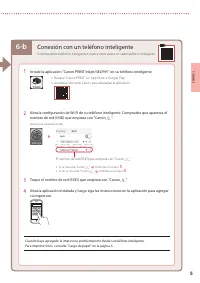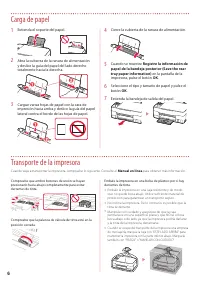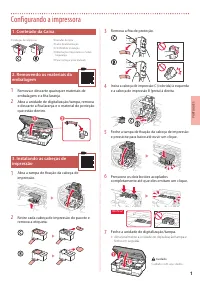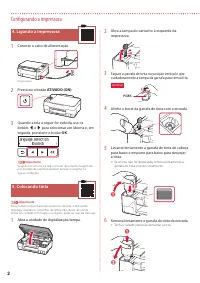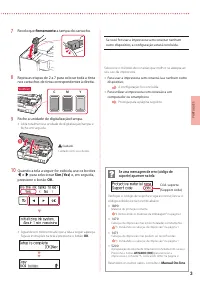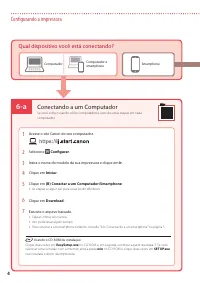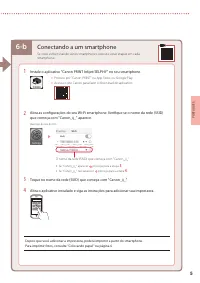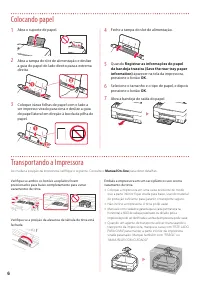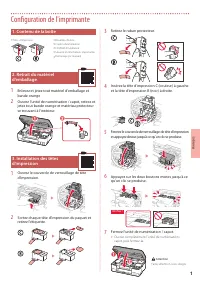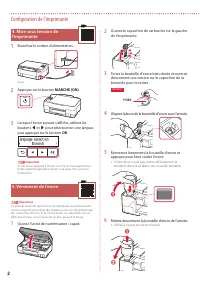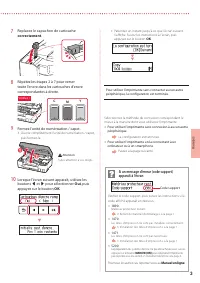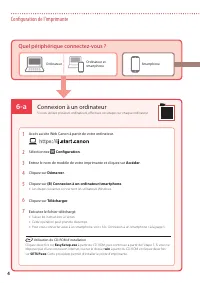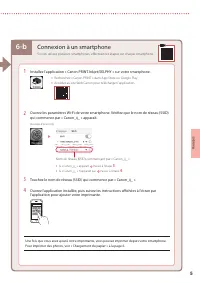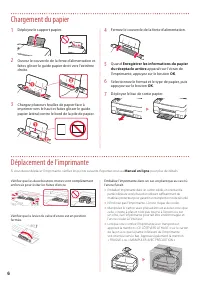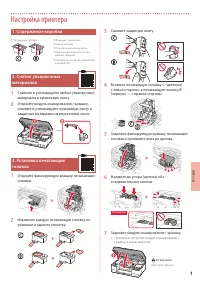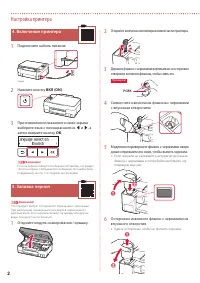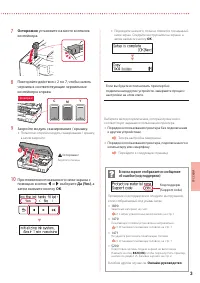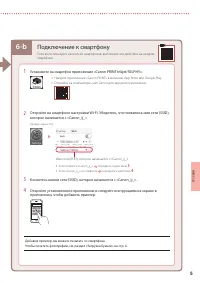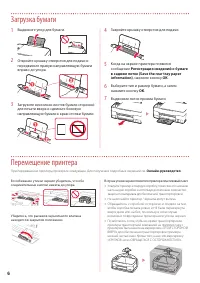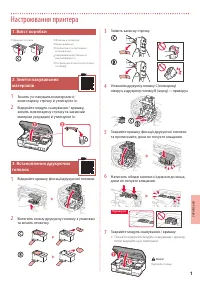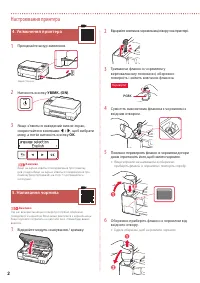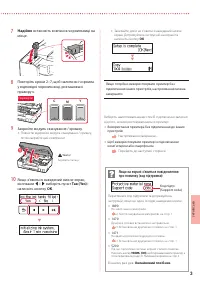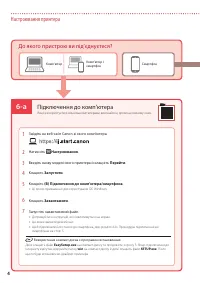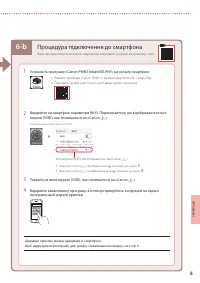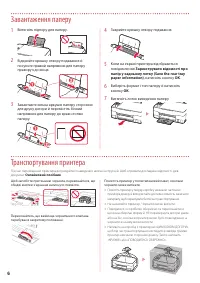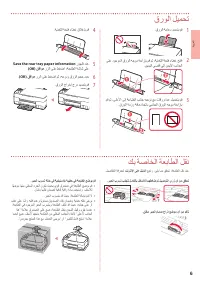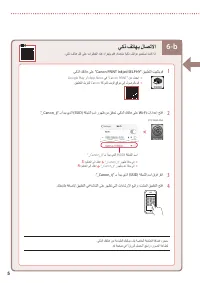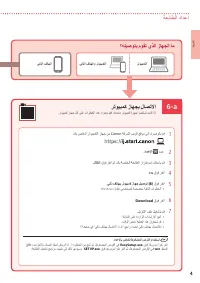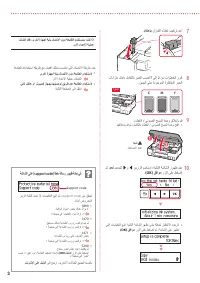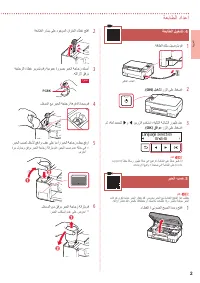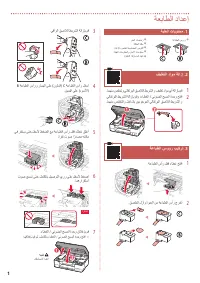МФУ CanonG3420 - инструкция пользователя по применению, эксплуатации и установке на русском языке. Мы надеемся, она поможет вам решить возникшие у вас вопросы при эксплуатации техники.
Если остались вопросы, задайте их в комментариях после инструкции.
"Загружаем инструкцию", означает, что нужно подождать пока файл загрузится и можно будет его читать онлайн. Некоторые инструкции очень большие и время их появления зависит от вашей скорости интернета.
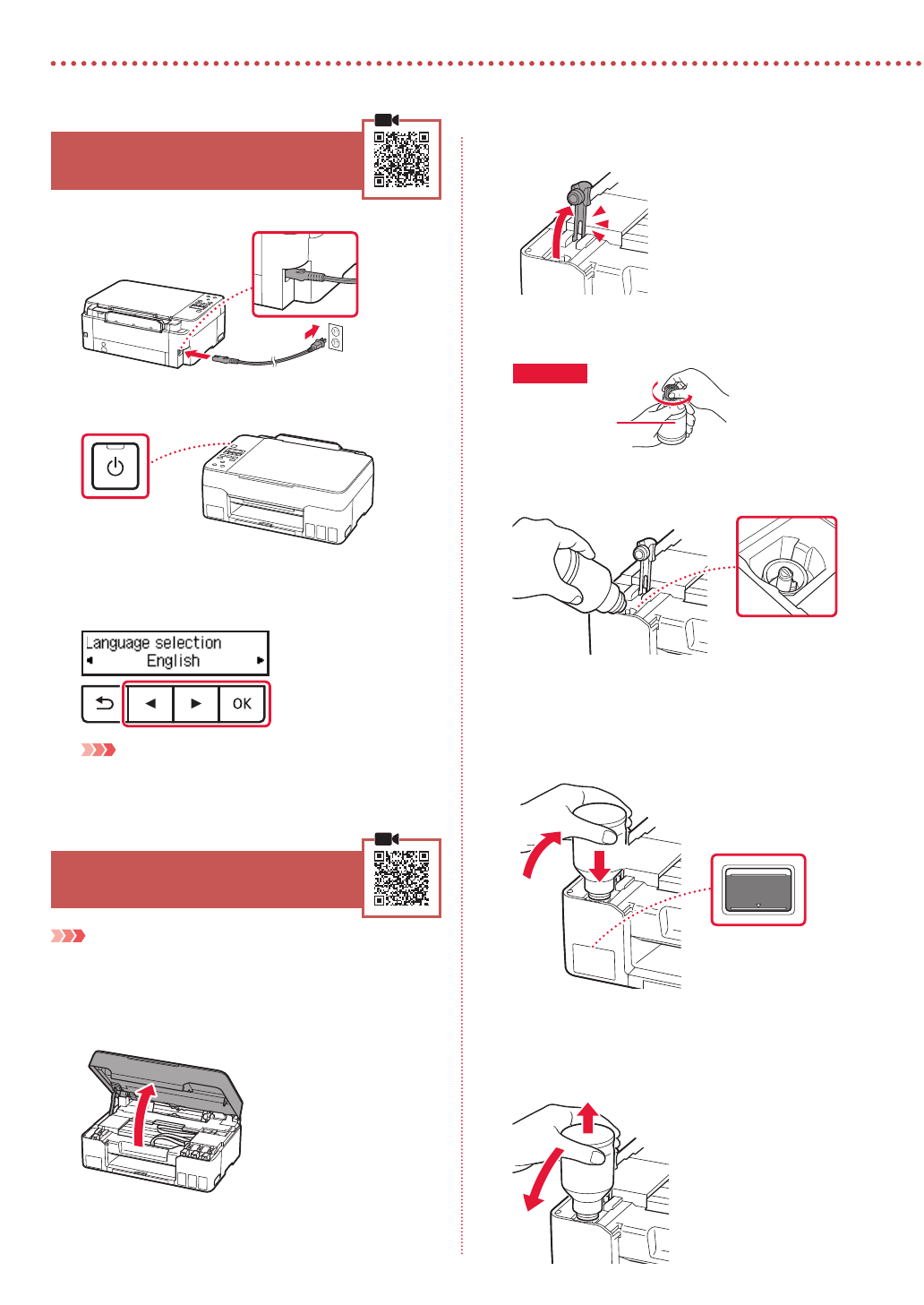
2
Настройка принтера
4. Включение принтера
1
Подключите кабель питания.
Сзади
2
Нажмите кнопку
ВКЛ (ON)
.
3
При появлении показанного ниже экрана
выберите язык с помощью кнопок
[
и
]
, а
затем нажмите кнопку
OK
.
Внимание!
Если на экране появится сообщение об ошибке, см. раздел
«Если на экране отображается сообщение об ошибке (код
поддержки)» на стр. 3 и следуйте инструкциям.
5. Заливка чернил
Внимание!
Этот продукт требует осторожного обращения с чернилами.
При заполнении чернильных контейнеров чернила могут
разбрызгаться. Если чернила попадут на одежду или другие
вещи, они могут не отстираться.
1
Откройте модуль сканирования / крышку.
2
Откройте колпачок контейнера в левой части принтера.
3
Держите флакон с чернилами вертикально и осторожно
отверните колпачок флакона, чтобы снять его.
Проверка!
PGBK
4
Совместите наконечник флакона с чернилами
с впускным отверстием.
5
Медленно переверните флакон с чернилами вверх
дном и прижмите его вниз, чтобы вылить чернила.
•
Если чернила не выливаются, аккуратно достаньте
флакон с чернилами и попробуйте выполнить эту
операцию еще раз.
a
b
6
Осторожно извлеките флакон с чернилами из
впускного отверстия.
•
Будьте осторожны, чтобы не пролить чернила.
a
b
Содержание
- 27 Настройка принтера; Содержимое коробки; Снимите защитную ленту.
- 28 Включение принтера; Подключите кабель питания.; Нажмите кнопку; Откройте колпачок контейнера в левой части принтера.
- 29 Осторожно; установите на место колпачок; Если на экране отображается сообщение
- 30 Подключение к компьютеру; Настройка; Какое устройство вы подключаете?
- 31 Установите на смартфон приложение «Canon PRINT Inkjet/SELPHY».; Подключение к смартфону
- 32 Регистрация сведений о бумаге; Выдвиньте лоток приема бумаги.; Перемещение принтера; Загрузка бумаги
Характеристики
Остались вопросы?Не нашли свой ответ в руководстве или возникли другие проблемы? Задайте свой вопрос в форме ниже с подробным описанием вашей ситуации, чтобы другие люди и специалисты смогли дать на него ответ. Если вы знаете как решить проблему другого человека, пожалуйста, подскажите ему :)